 MMC는 몇 십 년 전에 인기 있었던 저장 매체였지만, 요즘은 찾기 어렵습니다. 중요한 데이터가 담긴 MMC를 발견했지만 데이터를 복구하기 전에 실수로 내용을 삭제했을 수 있습니다. 그러나 당황할 필요는 없습니다.
MMC는 몇 십 년 전에 인기 있었던 저장 매체였지만, 요즘은 찾기 어렵습니다. 중요한 데이터가 담긴 MMC를 발견했지만 데이터를 복구하기 전에 실수로 내용을 삭제했을 수 있습니다. 그러나 당황할 필요는 없습니다.
이 가이드에서는 카드가 PC에서 읽을 수 있는지 여부에 따라 최상의 MMC 데이터 복구 방법을 안내해 드리겠습니다.
멀티미디어 카드란 무엇인가
멀티미디어 카드(MMC)는 일반적으로 구형 휴대전화, 디지털 카메라 및 기타 휴대용 장치에서 사용되는 메모리 카드의 한 종류입니다. 이는 저명한 저장 장치 브랜드 SanDisk에 의해 1990년대 후반에 도입되었으며, 컴팩트플래시과 같은 이전 세대의 메모리 카드의 후속 제품으로 사용되었습니다.
MMC 메모리 카드는 오늘날 일반적으로 사용되는 Secure Digital (SD) 카드의 전신으로 간주되므로, MMC와 SD 카드 간의 몇 가지 차이점을 살펴보겠습니다.
| MMC | SD 카드 | |
| 크기 | 최대 128GB | 최대 4TB |
| 치수 | 24.0mm × 32.0mm × 1.4mm | 32.0mm × 24.0mm × 2.1mm |
| 파일 시스템 | FAT 16 | FAT 16/32 |
| 변형 | MMC, RS-MMC, MMCplus, MMCmobile, Metal Extender | SD, miniSD, 및 microSD |
MMC 카드에서 데이터 손실의 이유
MMC(MultiMediaCard) 카드에서 데이터 손실이 발생할 수 있는 몇 가지 이유가 있습니다. 일반적인 원인은 다음과 같습니다:
| 이유 | 설명 |
| 🧍♂️ 사용자 실수 | MMCs에서 데이터 손실의 가장 흔한 형태 중 하나는 사용자가 실수로 삭제하는 것입니다. 이러한 경우, 사용 가능한 데이터 복구 프로그램를 사용하여 MMC 데이터 복구를 할 수 있습니다. |
| 🗃️ 포맷팅 | 또 다른 데이터 손실 상황은 MMC의 내용이 백업되기 전에 조기 포맷팅이 되는 경우입니다. 포맷된 SD 카드와 유사하게, 빠른 포맷이 수행되었고 전체 포맷이 아닌 경우, MMC 데이터 복구 소프트웨어를 통해 파일을 복구할 수 있습니다. |
| 🖇️ 손상 | MMC가 손상될 수 있는 이유는 나쁜 섹터의 과다, 바이러스 공격, 파일 시스템 문제 및 장치 손상 등 여러 가지가 있습니다. 데이터 복구 프로그램은 손상된 파일을 감지하고 복구할 수 있지만, 복구된 데이터도 손상될 가능성이 매우 높습니다. |
| 🦠 악성 소프트웨어 공격 | 악성 소프트웨어 공격은 MMC에서 다양한 문제를 일으킬 수 있으며, 데이터 손실도 포함됩니다. 이러한 상황에서 가장 먼저 해야 할 일은 악성 소프트웨어를 설치하고 카드에서 감염을 제거하는 것입니다. 그런 다음 데이터 복구 프로그램을 사용하여 손실된 파일을 복구할 수 있습니다. |
| 🔌 데이터 전송 중 갑작스러운 연결 해제 | 수많은 이유로 갑작스러운 MMC 연결 해제가 발생할 수 있으며, 전력 고장, 운영 체제 오류 및 카드가 여전히 사용 중일 때 이를 꺼내는 경우가 포함됩니다. 이는 파일 손상 및 데이터 손실로 이어질 수 있습니다. 데이터 복구 프로그램이 손실된 데이터를 복구할 수 있지만, 손상된 파일은 복구되지 않습니다. |
| 🔨 물리적 손상 | 물리적으로 손상된 MMC는 저장된 파일을 잃을 수 있으며 컴퓨터 및 다른 장치에서 읽을 수 없게 될 수도 있습니다. DIY 방법으로는 이러한 문제를 해결할 수 없으므로, 전문가 데이터 복구 서비스를 통해 도움을 받아야 합니다. |
MMC 카드에서 데이터 복구 방법
MMC 카드 데이터를 복구하는 방법은 여러 가지가 있습니다. 하지만 이는 컴퓨터가 카드를 읽을 수 있는지 여부에 달려 있습니다.
경우 1: PC가 카드를 성공적으로 읽었습니다
MMC를 카드 리더기를 통해 PC에 연결한 후 성공적으로 액세스할 수 있다면, 손실된 파일을 복구하는 가장 효과적인 방법은 유능한 데이터 복구 프로그램을 사용하는 것입니다. Disk Drill은 최고의 데이터 복구 앱 중 하나로, 뛰어난 복구율, 짧은 스캔 시간, 잘 개발된 사용자 인터페이스를 자랑합니다.
MMC와 완전히 호환되며 거의 모든 파일 유형을 복구할 수 있습니다. 프로그램에 대한 투자가 망설여진다면, 트라이얼 버전을 설치하여 모든 기능을 사용해보고 Windows에서 최대 500MB의 데이터를 복구할 수 있습니다. Disk Drill은 Windows 7/8/10/11을 지원하지만, Windows 8 이하 버전에서는 구버전을 다운로드해야 합니다.
다음은 MMC 데이터 복구를 위한 Disk Drill 사용 방법에 대한 간단한 단계별 가이드입니다:
- 시작하려면 Cleverfiles 웹사이트에 접속한 다음 Disk Drill을 PC에 다운로드하여 설치하십시오.
- MMC가 카드 리더기를 통해 컴퓨터에 연결되어 있는지 확인하십시오. 그런 다음, Disk Drill을 실행하고 스토리지 장치 목록에서 MMC를 선택한 후 “데이터 복구 검색” 버튼을 클릭하여 스캔 프로세스를 시작합니다.
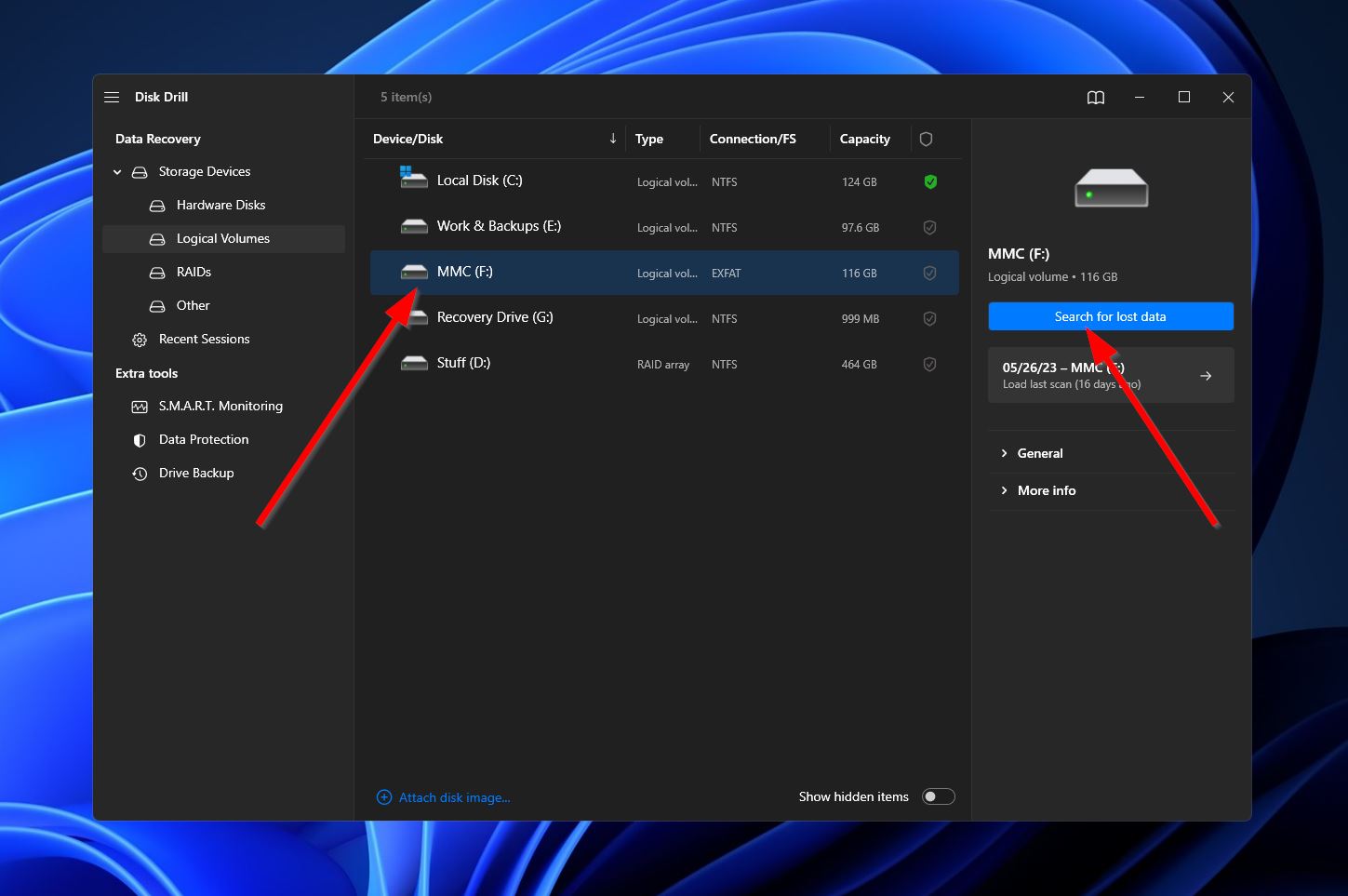
- 다음으로, 프로그램이 복구 가능한 데이터를 위해 MMC를 검사하기 시작할 것입니다. 스캔이 완료될 때까지 기다리거나 결과 화면으로 이동하고 싶다면 간단히 오른쪽 상단의 “찾은 파일 검토” 버튼을 클릭하여 결과 화면에 액세스하세요.
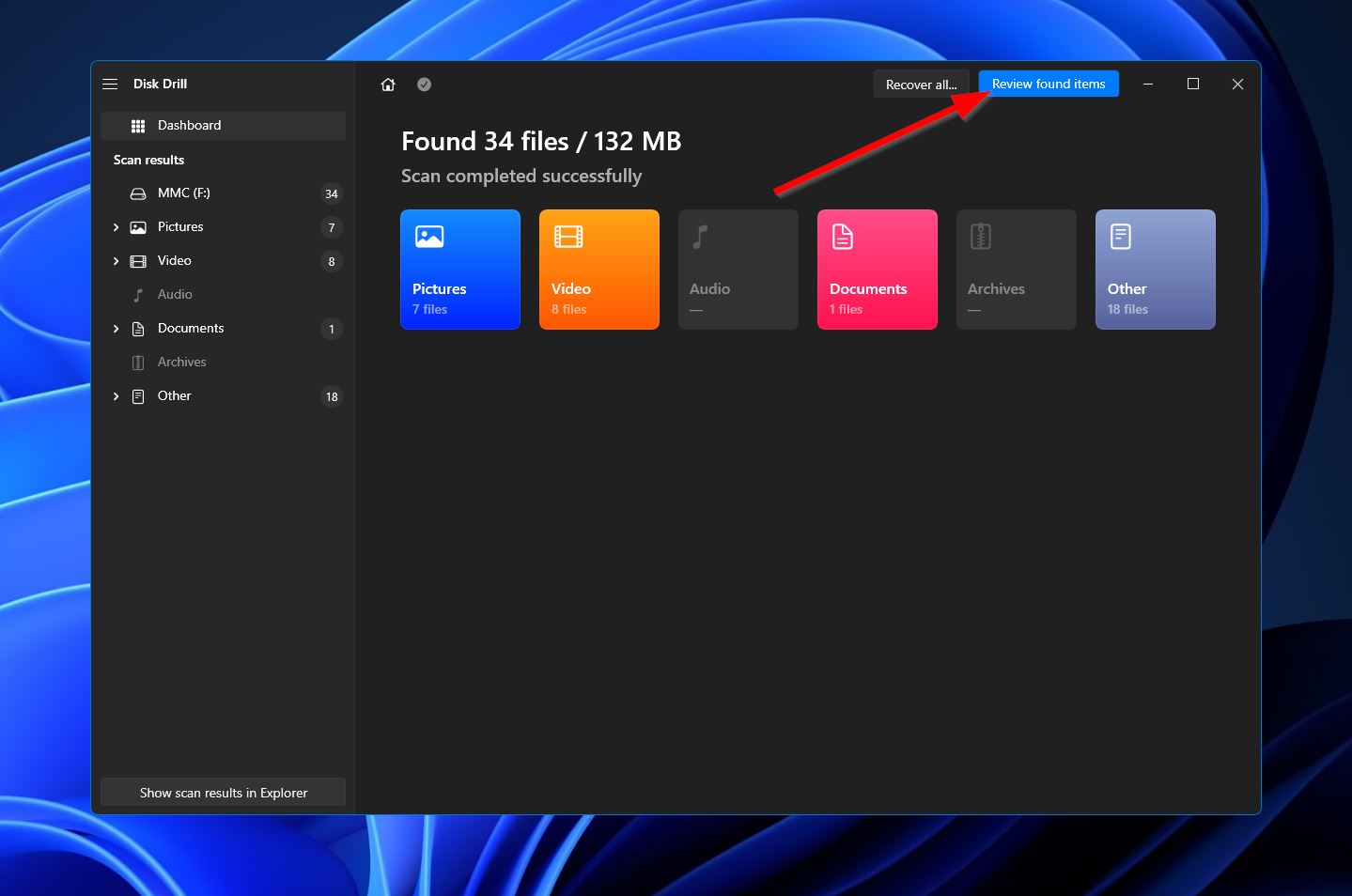
- 결과 화면에 도착하면 복원하려는 파일을 찾아야 합니다. 왼쪽의 카테고리 중 하나를 선택하거나 오른쪽 상단의 검색창을 사용하면 더 쉽게 찾을 수 있습니다. 검색창은 파일 이름과 파일 형식을 허용합니다. 누락된 파일을 찾으면 파일 이름 옆의 체크박스를 선택한 다음 “복구” 버튼을 눌러 다음 단계로 이동하세요.
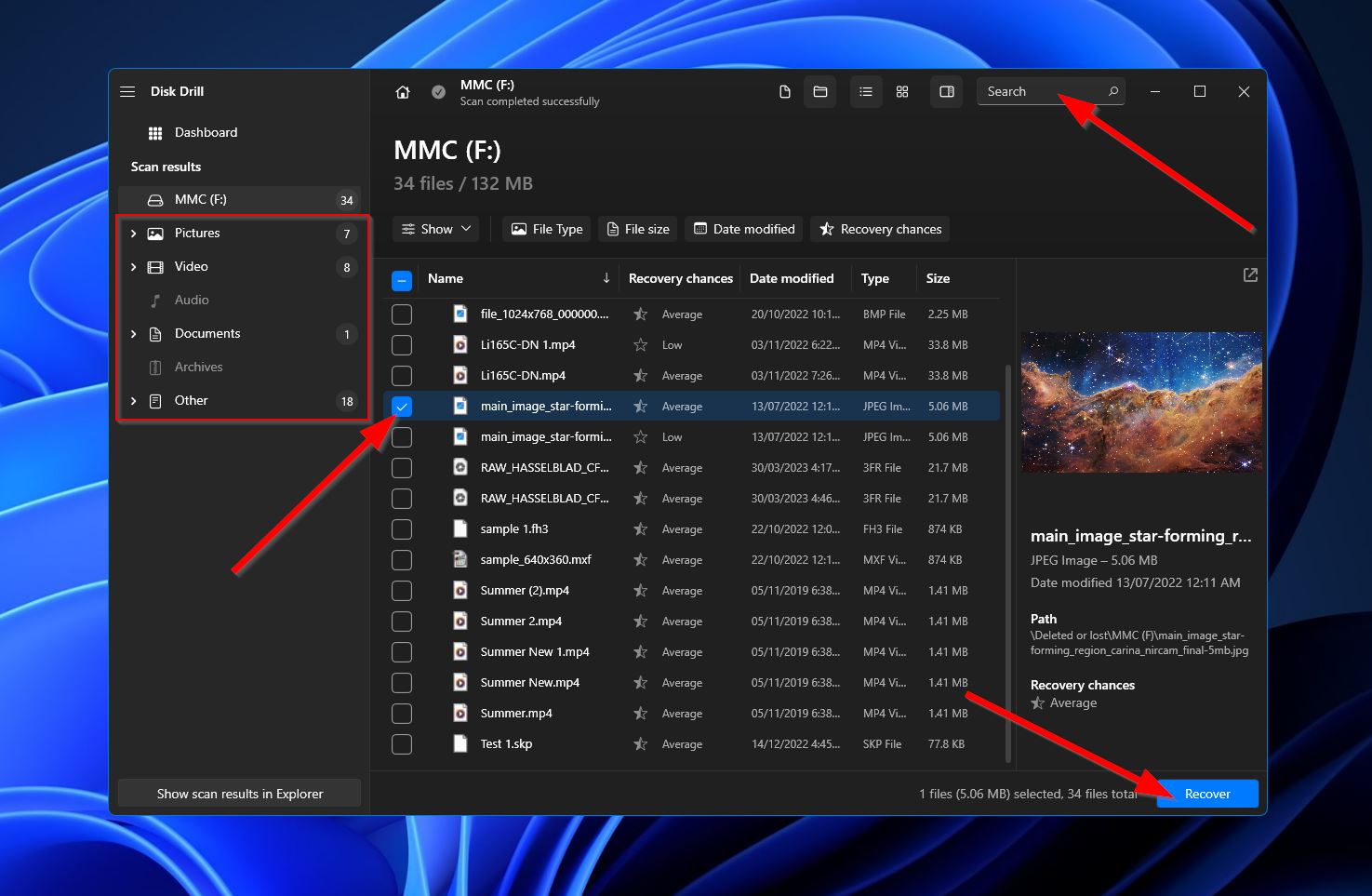
- 그런 다음, 복구된 파일의 저장 위치를 선택하는 작은 창이 나타납니다. 이 위치는 방금 스캔한 MMC와 다른 장치이어야 합니다. 준비되면 “다음”을 클릭하세요.
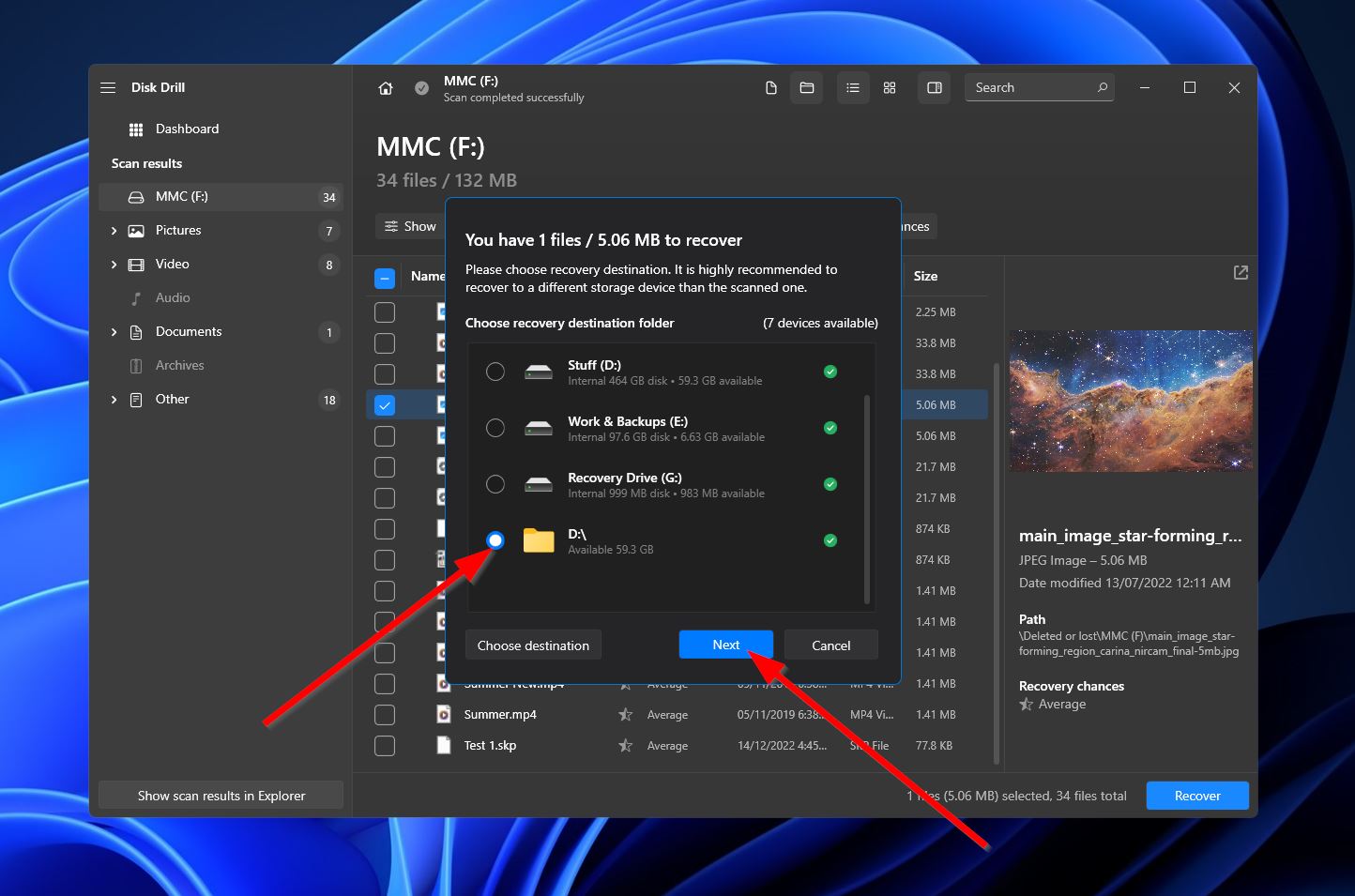
- Disk Drill이 손실된 파일을 복구하려고 시도할 것입니다. 성공하면 완료 화면과 “탐색기에서 복구된 데이터 표시”라는 버튼이 나타납니다. 바로 복구된 파일 폴더로 이동하고 싶다면 클릭하세요.
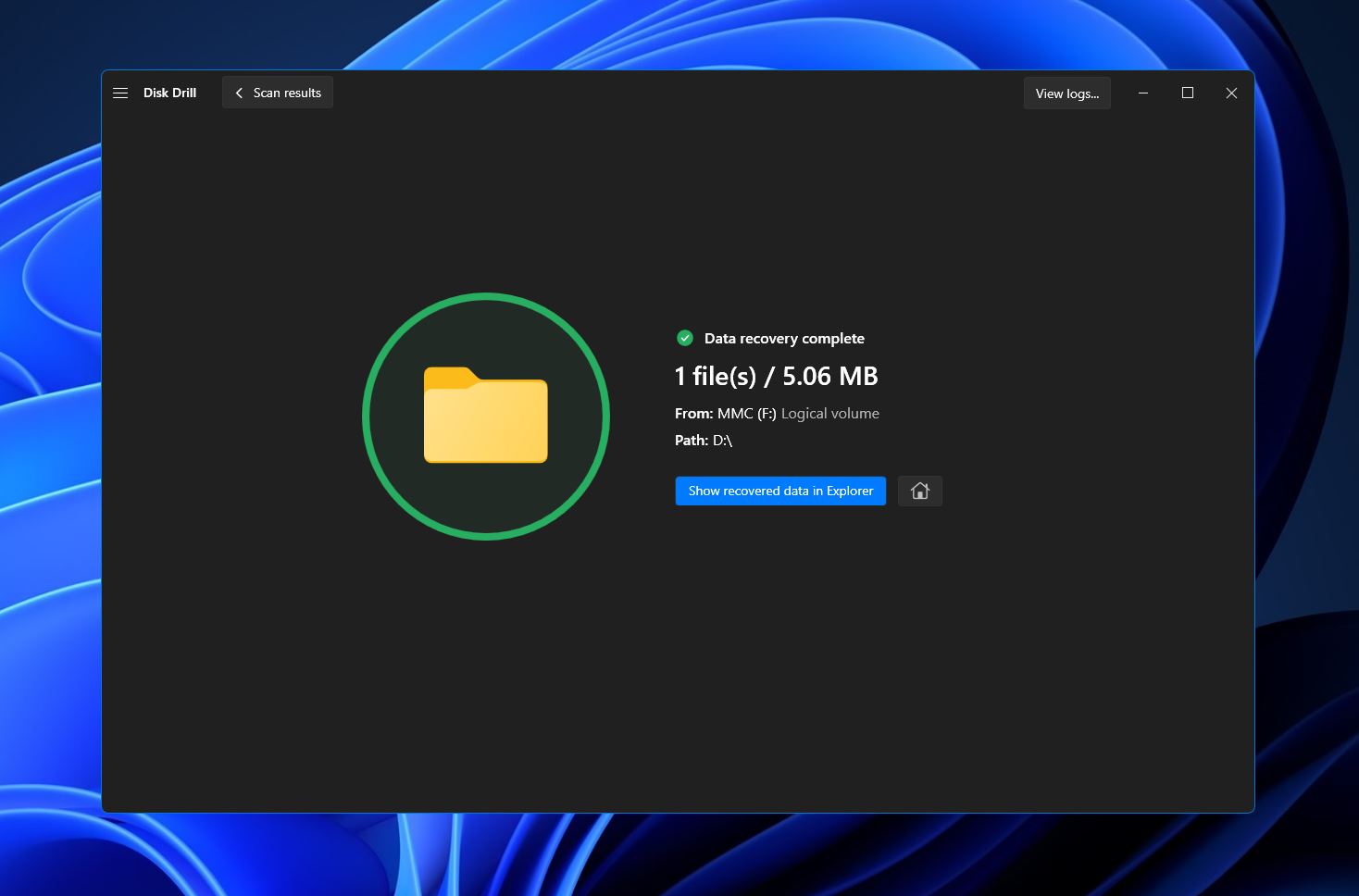
사례 2: PC에서 MMC 카드를 인식하지 못함
PC에서 MMC를 연결할 때 이를 읽지 못한다면, 문제가 카드 자체인지 다른 요인 때문인지 확인하세요. 처음에는 카드 자체가 휘거나, 금이 갔거나, 다른 방식으로 손상되지 않았는지 빠르게 확인하세요. 또한, MMC 접촉 핀과 카드 리더 슬롯이 둘 다 깨끗한지 확인하는 것도 중요합니다.
다음으로, 카드 리더기를 다른 USB 슬롯이나 컴퓨터에 연결해보세요. 다른 메모리 카드를 사용하여 리더기를 테스트해 보는 것도 문제 해결에 도움이 됩니다. 문제가 MMC에 있다고 판단되면, 해당 문제에 대해 신뢰할 수 있는 데이터 복구 서비스을(를) 조사하고 전문가의 도움을 받는 것이 좋습니다.
결론
오늘날 MMC를 흔히 사용하지는 않지만, 여전히 파일을 복구해야 하는 상황이 발생할 수 있습니다. 만약 MMC를 PC나 노트북에 성공적으로 연결할 수 있다면, MMC 데이터 복구 소프트웨어를 사용하여 파일을 검색할 가능성이 높습니다. 그러나 MMC 자체에 문제가 있어 PC가 카드를 인식하지 못하는 경우에는 전문가의 데이터 복구 서비스를 받는 것이 좋습니다.
자주 묻는 질문:
- PC에 Disk Drill을 다운로드하여 설치합니다.
- 카드 리더기를 사용하여 MMC를 연결합니다.
- Disk Drill 애플리케이션을 실행하고 카드를 스캔합니다.
- 스캔 완료를 기다립니다.
- 복원할 파일을 선택합니다.
- 복구 위치를 선택하고 과정을 완료합니다.




